Allgemeine Werkzeuge
Auswahlrechteck-Werkzeug
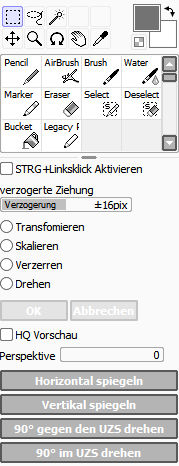
Erstellt eine quadratische oder rechteckige Auswahl und verschiebt oder kopiert die Auswahl.
STRG+Links Klick Aktivieren
Wenn nicht Aktiv (Standard) können Sie nur die Aktive Ebene bearbeiten.Wenn Aktiv können Sie Ebenenübergreifent mit dem Tastenkürzel Arbeiten & beim Corser wird der Ebenenname angezeit in der Sie sich befinden.
Verzögerte Ziehung
Legt die Verzögerung in Pixel fest, die eine Zeigerverschiebung, bei einem Zoomfaktor von 100%, mindestens erreichen muss, um als Rahmen oder Verschiebung erkannt zu werden.
Transformieren / Skalieren / Verzerren / Drehen
Wählen Sie einen Transformierenmodus. In einer Gruppe können alle gleichzeitig Transformiert werden bzw nur die Gewählten (Roter Stecknadelkopf).
Ok.
| Transformieren | Skalieren | Verzerren | Drehen | |
| Ziehen des Hilfsrahmens | Skalieren | Skalieren | Verzerren | Drehen |
| STRG + Ziehen des Hilfsrahmens | Verzerren | Skalieren | Verzerren | Drehen |
| Ziehen Sie das Außere des Hilfsrahmens | Drehen | keine Funktion | keine Funktion | Drehen |
| Ziehen Sie das Innere des Hilfsrahmens | Bewegen | Bewegen | Bewegen | Bewegen |
mit gedrückter Shift Taste
| Handhabung der Eckpunkte | Handhabung der Führungskante | |
| Skalieren | Seitenverhältnis beibehalten | -keine Funktion- |
| Verzerren | -keine Funktion- | -keine Funktion- |
| Drehen | Drehe um 45° | Drehe um 45° |
ОК
Anwendung Durchführen.
Abbrechen
Anwendung abbrechen.
HQ Vorschau
Die Vorschau in hoher Qualität wird berechnet, sowie es nach der Bearbeitung Aussehen wird.
Perspektive
Legen Sie die Perspektive in der Verzerrung fest.
Horizontal spiegeln / Vertikal spiegeln
Ebene/Auswahl - Horizontal/Vertikal Spiegeln.
Drehe 90° im & gegen den UZS
Ebene/Auswahl um 90° im & gegen den UZS drehen.
Lasso-Werkzeug
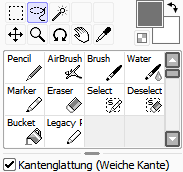
Mit dem Lasso erstellen
Sie eine Freihand Auswahl.
Kantenglättung
Setzt Kantenglättung (Weiche Kante)
am Rand der Auswahl.
Zauberstab-Werkzeug
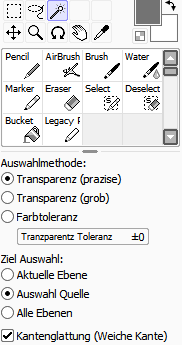
Mit dem Zauberstab-Werkzeug können Sie einen Einheitlich gefärbten Bereich/Fläche auswählen.
Auswahlmethode :
- Transparenz (präzise) - Legen Sie den Prozentwert mithilfe des Reglers fest (zwischen 0 und 255) Wählen Sie einen transparenten Bereich, umgeben von Linien, wenn der Pixel im Bereich der Transparenz vom angegeben Wert liegt [Transparentz Toleranz] werden diese Pixel als Transparent behandelt.
- Transparenz (grob) Legen Sie den Prozentwert mithilfe des Reglers fest (zwischen 0 und 255).Wählen Sie einen transparenten Bereich, umgeben von Linien, wenn der Pixel im Bereich der Transparenz vom angegeben Wert liegt [Transparentz Toleranz] werden diese Pixel als Transparent behandelt. Dieser Modus ist manchmal mehr nützlich für grob skizzierte Bilder.
- Farbtoleranz Legen Sie den Prozentwert mithilfe des Reglers fest (zwischen 0 und 255). Wählen Sie einen niedrigen Prozentsatz, wenn nur die Farben ersetzt werden sollen, die dem angeklickten Pixel sehr ähnlich sind, und legen Sie einen hohen Prozentsatz fest, wenn ein größerer Farbbereich ersetzt werden soll.
Ziehl Auswahl :
- Aktuelle EbeneSetze Aktuelle Ebene als Ziehl.
- Auswahl QuelleSetzen Sie bei der Ausgewählen Ebene in der Ebenenliste die Option " Als Quellebene markieren" und die Ebene wird als Ziel für den Zauberstab/Füllwerkzeug verwendet.
- Alle EbenenEs werden alle Ebenen als Ziel verwendet.
Kantenglättung
Setzt Kantenglättung (Weiche Kante) am Rand der Auswahl.
Verschieben-Werkzeug
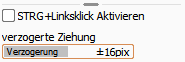
STRG+Links Klick Aktivieren
Standardmäßig ist es mit STRG+Shift+Linksklick! Wenn Aktiviert geht es auch bei STRG+Linksklick.
Verzögerte Ziehung
Legt die Verzögerung in Pixel fest, die eine Zeigerverschiebung, bei einem Zoomfaktor von 100%, mindestens erreichen muss, um als Rahmen oder Verschiebung erkannt zu werden.
Zoom-Werkzeug
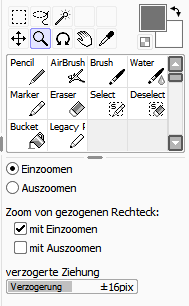
Mit dem Zoom-Werkzeug vergrößern und verkleinern Sie die Leinwandansicht.
Einzoomen
Zum vergrößern einfach auf die Leinwand Klicken.
Auszoomen
Zum verkleinern einfach auf die Leinwand Klicken.
Zoom von gezogenen Rechteck :
Schalten Sie EIN/AUS um auf gezogenes Rechteck Ein oder Aus zu Zoomen.
Verzögerte Ziehung
Legt die Verzögerung in Pixel fest, die eine Zeigerverschiebung, bei einem Zoomfaktor von 100%, mindestens erreichen muss, um einen Rahmen zum Zoomen zu erzeugen.
Leinwand Drehwerkzeug
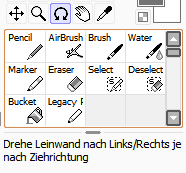
Dieses Werkzeug kontrolliert das drehen der Leinwand je nach Ziehrichtung der Maus.
Hand-Werkzeug

Dieses Werkezug kontolliert das verschieben der Leinwand im Arbeitsraum.
Pipette
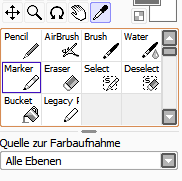
Dieses Werkzeug Hilft beim Farbe aufnehmen von der Ebene oder der Leinwand.
Quelle zur Farbaufnahme. Wähle Quelle zur Farbaufnahme für Pipette .
- Alle Ebenen Wählen Sie die Farbe aus allen Ebenen oder kombinierte Ebenen.
- Aktuelle Ebene Wählen Sie die Farbe von der Aktuellen Ebene.Die Transparenz der Pixel wird Ignoriert stattdessen wird die Farbe Weiß verwendet.
